GIF format široko podržava radna površinagledateljima slika i mrežnim uređivačima slika, kao i raznim web lokacijama društvenih medija. Poprilično je porasla u popularnosti, ali još uvijek je ne možete koristiti bilo gdje i gdje god želite. Rečeno je da se pravi GIF i dalje može koristiti bilo gdje, sve dok je podržan format slike. Google podržava GIF format za slike profila. Ako imate pravi GIF, a s pravom mislimo na prikladan, možete ga koristiti kao svoju sliku profila. Evo kako možete postaviti GIF kao sliku svog Google profila.
GIF kao slika Google profila
Prvo stvari; pronađite dobar GIF za korištenje. GIF koji se koristi za ovaj post nije primjer prikladnog GIF-a. Tamo je samo u svrhu svrhe. Možete stvoriti vlastiti GIF ili pretražiti on-line.
Kada imate GIF, posjetite ovu stranicu. Ako se od vas zatraži, prijavite se s Google računom. Slika vašeg profila može se uređivati s ove stranice. Kliknite ikonu kamere na slici.

Odaberite opciju za prijenos slike s računala, a zatim prenesite GIF koji želite koristiti.
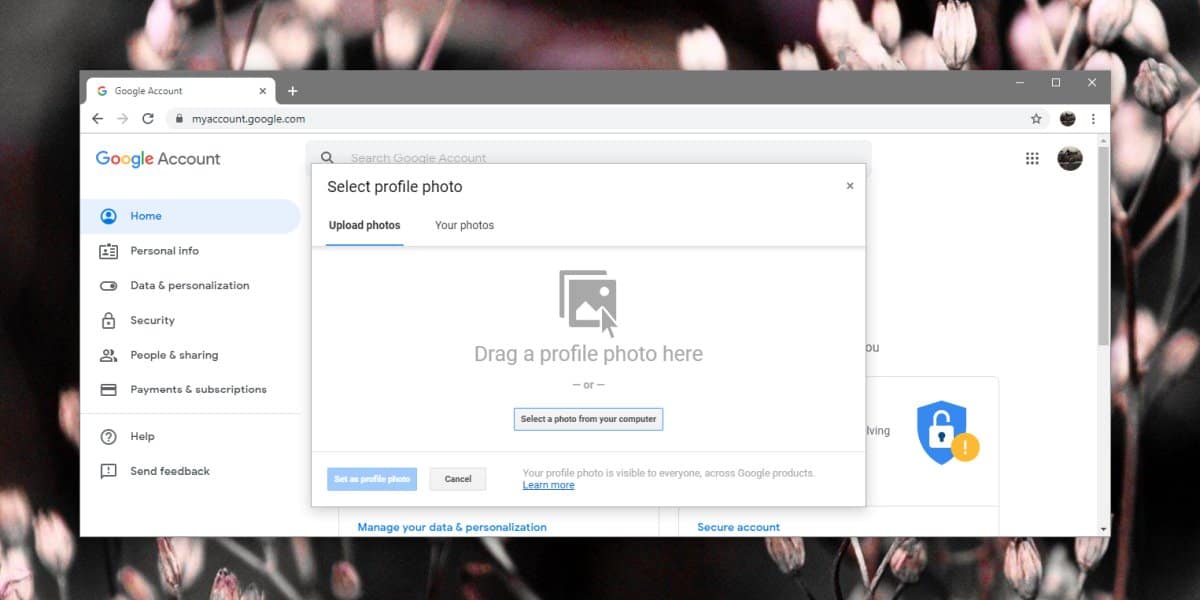
Prilagodite sliku ako trebate i kliknite "Postavi kaofotografija profila'. To bi trebalo učiniti trik i fotografija vašeg profila trebala bi se ažurirati, ali ne uvijek se ažurirati odmah. Možete pričekati da se ažuriranje na kraju dogodi ili je možete prisiliti.
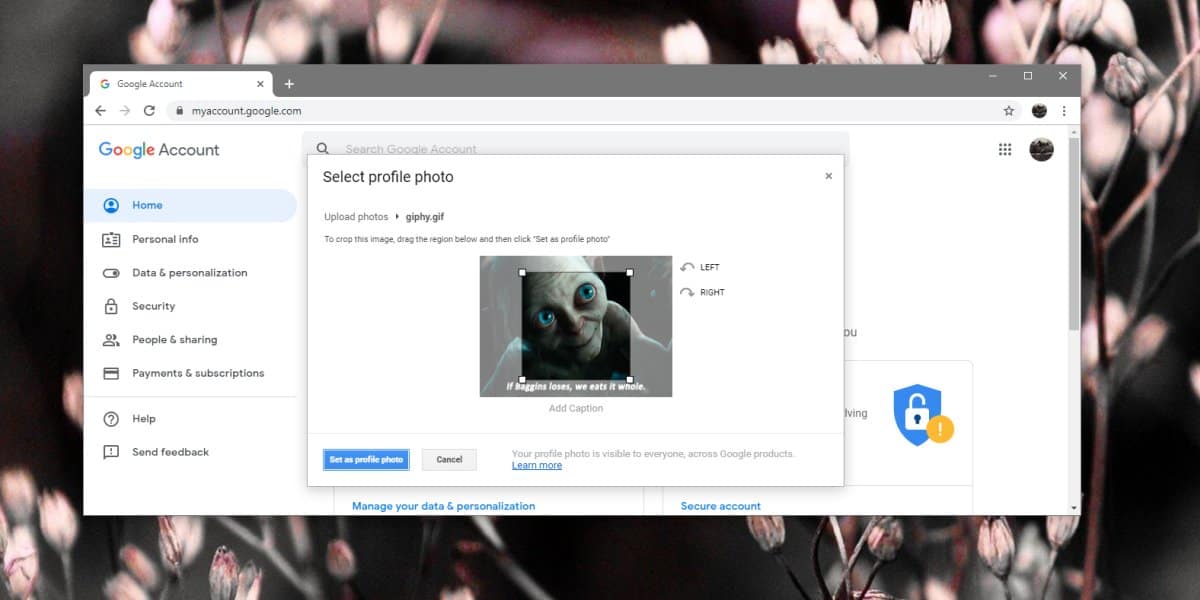
Da biste primorali ažuriranje, kliknite gumb kamere natvoja slika profila. Ako se nova slika nije pojavila, i dalje ćete vidjeti staru. Klikom na gumb kamere vratit ćete se na isti zaslon za prijenos fotografija. Ovog puta otvorite karticu "Vaše fotografije" i odaberite mapu "Profilne fotografije". Unutar ove mape vidjet ćete GIF koji ste prenijeli. Odaberite ga i kliknite gumb "Postavi kao fotografiju profila". Ponovite ovo 2-3 puta dok se fotografija profila ne ažurira.
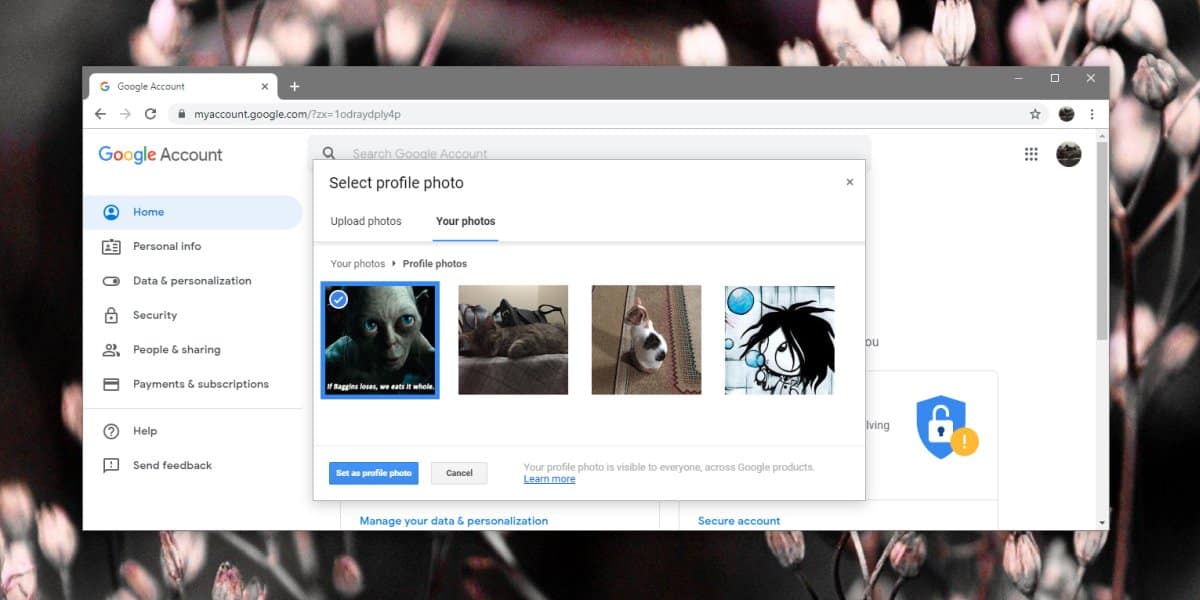
GIF će se pojaviti kao fotografija vašeg profila kada pošaljete e-poštu i reproducirat će se, zato je važno imati nešto prikladno i ništa što se predugo ne igra.
Fotografiju profila možete vratiti na starujednom ili nečem drugom. Proces je isti kao i za postavljanje GIF-a kao i vaša fotografija profila na Googleu. Sve što trebate učiniti je koristiti drugu sliku, tj. Onu koja nije GIF kada vam je data mogućnost da odaberete sliku. Ovo će ažurirati fotografiju vašeg profila u svim Googleovim uslugama, uključujući YouTube i Chrome. Ako želite, možete postaviti drugu fotografiju profila za Gmail.











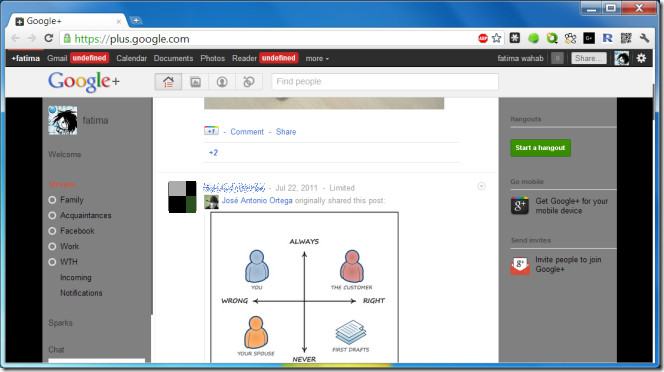

komentari